
Contenu
- Mon crayon Apple ne fonctionne pas
- Mon crayon Apple a cessé de fonctionner
- Je ne peux pas dire combien de temps il reste de batterie Apple Pencil
- Le crayon Apple n’écrit pas aussi bien qu’il était
- Mon crayon Apple ne fonctionne pas dans cette application
- Étui iPad STM Dux
Comprendre pourquoi Apple Pencil ne fonctionne pas peut être délicat, mais sans la liste des solutions aux problèmes de Apple Pencil, vous pouvez résoudre les problèmes et les erreurs et reprendre l’écriture avec votre stylet élégant.
Apple Pencil ne comporte aucun bouton, affichage ou indicateur, ce qui peut permettre de résoudre un problème, mais la simplicité de l'appareil fait en sorte que la résolution des problèmes devient une expérience simple.
Mon crayon Apple ne fonctionne pas
Votre Apple Pencil a-t-il déjà fonctionné? Sinon, vous devrez probablement le coupler avec votre iPad. Ou bien, il peut être associé à un autre iPad dans votre maison et vous devez le connecter à votre iPad.
Associer le crayon Apple à votre iPad est simple. Prenez le capuchon du haut et insérez le crayon Apple dans le port de chargement de votre iPad. Une notification contextuelle vous demande si vous souhaitez coupler le crayon à l'iPad. Appuyez sur le pop-up pour accepter. Le crayon Apple devrait maintenant commencer à fonctionner avec votre iPad.
Si Apple Pencil ne fonctionne pas ou si vous ne voyez pas la fenêtre contextuelle, vous devez vérifier si votre iPad prend en charge Apple Pencil. Le crayon Apple fonctionne avec l'iPad 2018 2018 de 2018 et avec tous les modèles d'iPad Pro. Cela ne fonctionne pas avec les anciens modèles.
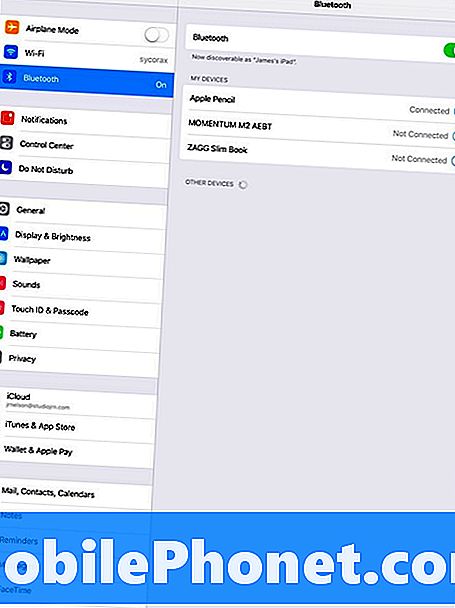
Mon crayon Apple a cessé de fonctionner
Vous savez maintenant quoi faire si votre Apple Pencil ne fonctionne pas. Mais qu'en est-il si il a cessé de fonctionner après l'avoir utilisé pendant un certain temps.
La première chose à faire est de serrer la pointe du crayon. Tenez le crayon dans une main, puis tournez la pointe dans le sens des aiguilles d'une montre pour le serrer.. Même si la pointe semble solidement en place, vous devrez peut-être la resserrer pour qu'elle fonctionne à nouveau.
Ensuite, vérifiez que Bluetooth est activé. Vous pourriez désactiver accidentellement Bluetooth ou activer le mode AirPlane. Faites glisser votre doigt pour ouvrir Control Center, puis appuyez sur le logo Bluetooth, il ressemble à un B et assurez-vous qu'il est allumé.. Il devrait être bleu s'il est allumé.
Un autre problème potentiel est que votre batterie Apple Pencil est peut-être morte. Pour résoudre ce problème, Retirez le capuchon de votre crayon Apple et branchez-le dans le port Lightning situé au bas de votre iPad.. Laissez-le là quelques minutes, puis essayez de l'utiliser. Si cela résout le problème, chargez-le plus rapidement, mais vous pouvez commencer à travailler immédiatement. Juste 15 secondes de charge suffisent pour 30 minutes d'utilisation, mais vous devriez le compléter bientôt.
Si tout le reste ne fonctionne pas, vous devrez peut-être supprimer le crayon Apple de votre iPad, puis le réassocier.
- Ouvrir Réglages
- Appuyez sur Bluetooth
- Appuyez sur le I à côté de Apple Pencil.
- Appuyez sur Oublier cet appareil.
- Si demandé, confirmez appuyez sur Oublier cet appareil encore.
Une fois que cela est fait, branchez votre crayon Apple à l'iPad et, lorsque vous y êtes invité, appuyez sur l'option de couplage.
Une autre étape simple consiste à redémarrer votre iPad. Parfois, les choses s'arrêtent de fonctionner, et les éteindre puis les remettre en état vont le réparer.
Maintenez le bouton d'alimentation enfoncé jusqu'à ce qu'il soit possible d'éteindre l'iPad. Faites ceci et attendez une minute ou deux pendant qu'il s'éteint. Une fois l'opération terminée, attendez une seconde ou deux, puis maintenez le bouton d'alimentation enfoncé pour l'allumer. Si cela ne résout pas le problème, vous devrez peut-être associer le crayon Apple comme indiqué ci-dessus.
Si aucune des étapes ci-dessus ne fonctionne, vous devrez probablement vous procurer un nouveau crayon Apple. Vous pouvez le rapporter au magasin où vous l'avez acheté, s'il est neuf, ou vous rendre dans un magasin Apple où il sera probablement remplacé par un nouveau s'il est sous garantie.
Je ne peux pas dire combien de temps il reste de batterie Apple Pencil
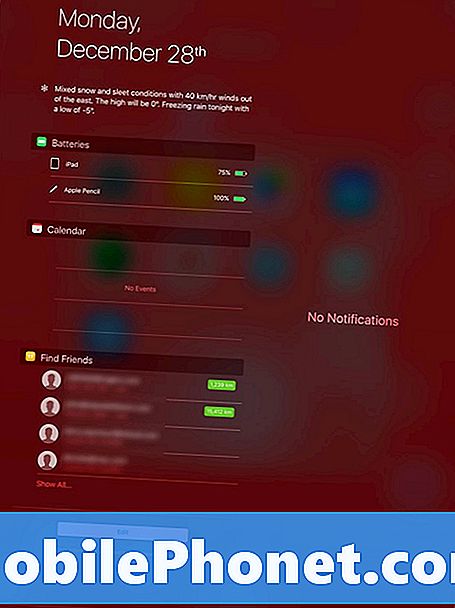
Apple cache l'indicateur d'autonomie de la batterie Apple Pencil dans le Centre de notifications de l'iPad.
Pour le voir, vous devez déverrouiller votre iPad et ouvrir le centre de notifications en le glissant vers le bas. Vous pouvez maintenant faire glisser votre doigt vers la gauche vers la vue du jour et consulter le widget Piles pour voir combien de temps la batterie d'Apple Pencil reste. Si vous ne voyez pas ce widget, vous pouvez l'ajouter.
- Appuyez sur le bouton Modifier en bas de la vue du jour.
- Appuyez sur le Widget Piles.
- Tapez et tenez les trois lignes et faites-la glisser vers le haut de vos annonces.
Cela va maintenant vous montrer la vie de la batterie Apple Pencil, ainsi que d'autres périphériques Bluetooth en un coup d'œil.
Le crayon Apple n’écrit pas aussi bien qu’il était
Au fil du temps, la pointe Apple Pencil peut se dégrader et cesser de fonctionner aussi bien qu’elle le faisait auparavant. Si vous l'utilisez beaucoup, vous devrez le remplacer plus tôt que les autres utilisateurs.
- Tenez le crayon pomme d'une part.
- Tourner la pointe dans le sens antihoraire jusqu'à ce qu'il se détache.
- Installez une nouvelle pointe Apple Pencil en tournant dans le sens des aiguilles d'une montre.
Apple inclut un deuxième conseil dans la boîte Apple Pencil. Si vous l’avez déjà utilisé ou si vous l’avez perdu, vous pouvez acheter un pack de quatre auprès d’Apple ou de Best Buy au prix de 19,99 $.
Mon crayon Apple ne fonctionne pas dans cette application
Apple Pencil fonctionne dans toutes les applications iPad pour sélectionner des éléments comme vous le pouvez avec votre doigt, mais il se peut que cela ne fonctionne pas comme vous le souhaitez dans toutes les applications.
Si vous ne pouvez pas dessiner ou écrire avec Apple Pencil, vérifiez si l'application prend en charge l'écriture manuscrite. Certaines applications peuvent ne pas prendre en charge l'écriture manuscrite et vous devrez peut-être utiliser le clavier ou rechercher une nouvelle application.
Meilleurs étuis pour iPad de 9,7 pouces (iPad 2017 et 2018)










